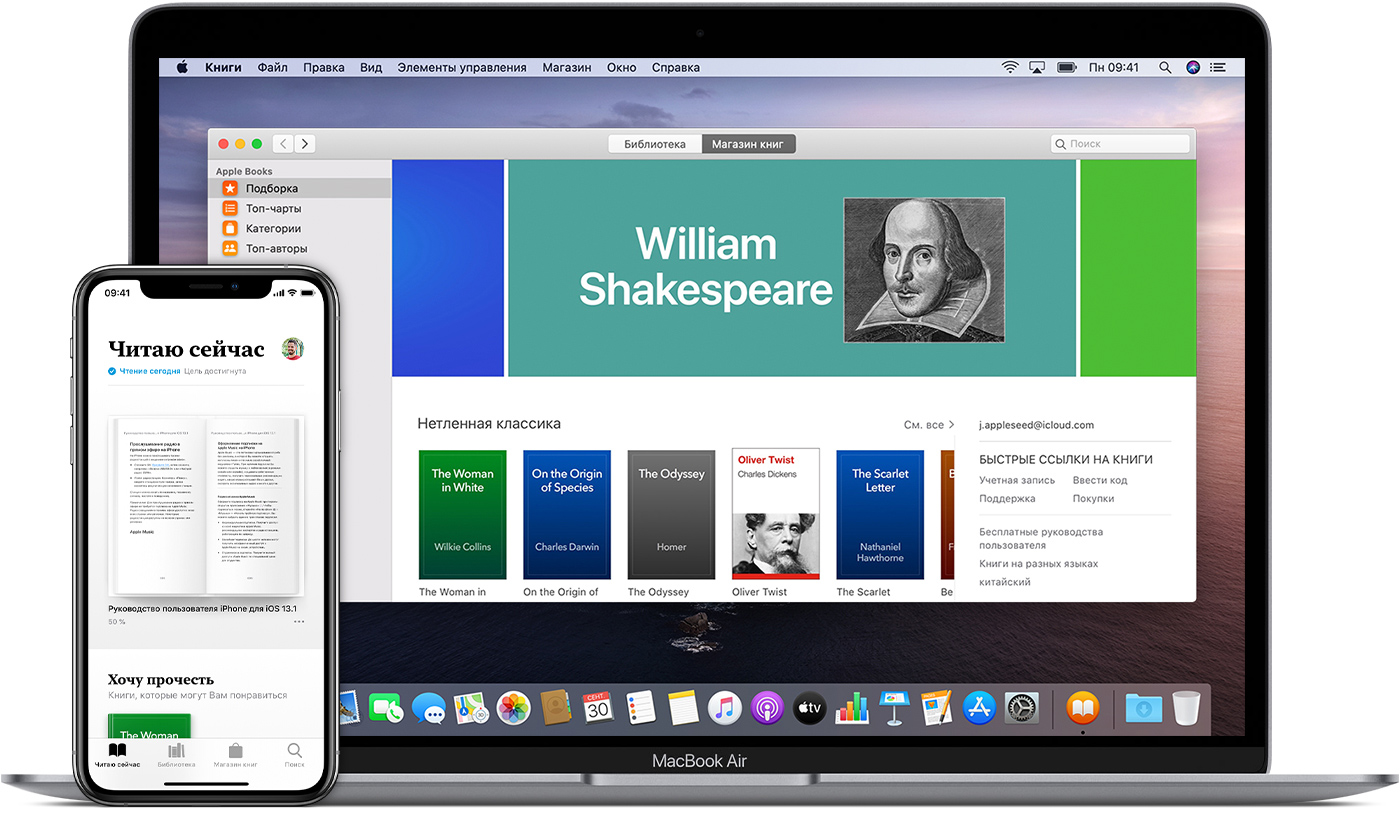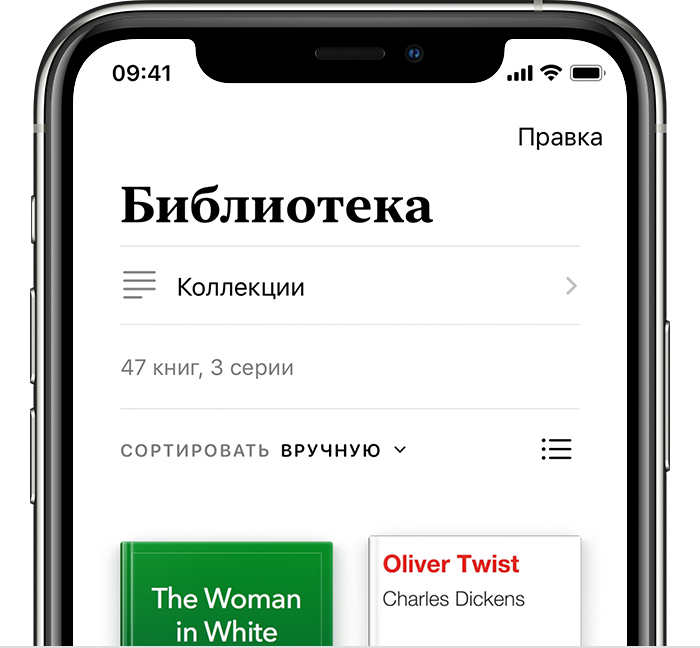Топ бесплатных приложений
См. все
-
1
Литрес: Книги и аудиокниги
LitRes OOO
-
2
Букмейт. Книги и аудиокниги
Yandex LLC
-
3
Читай-город
NOVY KNIZHNY TSENTR, OOO
-
4
Книги и аудиокниги MyBook
Zhivaya Biblioteka OOO
-
5
eBoox – Читалка книг fb2 ePub
REDIT, OOO
-
6
Wattpad
Wattpad Corp
Чтение книг и не только с помощью приложения «Книги»
Покупайте, загружайте и читайте книги удобно в приложении «Книги».
Обзор «Магазина книг»
В разделе «Магазин книг» можно искать и покупать книги из множества категорий и жанров.
Просмотр книг на устройствах iPhone, iPad и iPod touch
- Откройте приложение «Книги» и нажмите «Магазин книг» в нижней части экрана.
- Просмотрите рейтинги книг или рекомендуемые книги. Или нажмите значок просмотра разделов, чтобы просмотреть такие разделы магазина, как «Скоро в продаже», а также жанры — «Дети и молодежь» или «Нон-фикшн». Кроме того, можно открыть вкладку «Поиск», чтобы найти книгу по названию, автору, диктору и т. д.
- Коснитесь обложки книги. Вы можете нажать «Отрывок», чтобы прочитать отрывок из книги, или «Хочу прочесть», чтобы добавить книгу в соответствующий список на вкладке «Читаю сейчас».
Вы можете нажать «Купить» и подтвердить покупку книги. Все книги, серии книг, файлы PDF и аудиокниги, которые вы приобрели в «Магазине книг», «Магазине аудиокниг» или добавили на устройство вручную, отображаются на вкладке «Библиотека».
Просмотр книг на компьютере Mac
- Откройте приложение «Книги» и нажмите «Магазин книг» в верхней части окна.
- В боковом меню нажмите «Рейтинги книг», NYTimes или «Лучшие авторы», чтобы найти книги. Или нажмите «Категории», чтобы просмотреть жанры, например «Комиксы и графические романы», «История» или «Детективы и триллеры». Вы также можете воспользоваться поиском в правом верхнем углу.
- Нажмите название книги. Затем можно нажать «Загрузить отрывок», чтобы просмотреть книгу перед покупкой.
Вы можете нажать «Купить» и подтвердить покупку книги. Все книги, серии книг, файлы PDF и аудиокниги, которые вы приобрели в «Магазине книг», «Магазине аудиокниг» или добавили на компьютер Mac вручную, отображаются на вкладке «Библиотека» в меню «Все книги» на боковой панели.
Чтение книг
Коснитесь обложки книги или дважды нажмите ее, чтобы открыть и начать читать. Если закрыть книгу, приложение «Книги» запомнит страницу, на которой вы остановились. Элементы управления позволяют регулировать настройки и добавлять заметки. Вы также можете искать определенные слова или номера страниц и создавать закладки.
Управление чтением на устройствах iPhone, iPad или iPod touch
Нажмите по центру экрана на устройствах iPhone, iPad или iPod touch, чтобы открыть или закрыть элементы управления во время чтения. Можно нажать кнопку «Содержание» , чтобы перейти к другой главе или разделу, просмотреть добавленные закладки, выделенные моменты и заметки.
Управление чтением на компьютере Mac
Чтобы просмотреть элементы управления во время чтения на компьютере Mac, переместите указатель в верхнюю часть книги. Можно нажать кнопку «Содержание» , чтобы перейти к другой главе или разделу. Чтобы перейти к странице с закладкой, нажмите стрелку вниз рядом с кнопкой закладки .
Управление библиотекой
Упорядочивайте книги в своей библиотеке и загружайте их для чтения без подключения к Интернету. Если необходимо, можно удалить ранее загруженные книги и аудиокниги со своих устройств.
Загрузка книг на устройства iPhone, iPad или iPod touch
- Найдите объект в библиотеке. Не отображается необходимая книга?
- Нажмите книгу, чтобы открыть ее и загрузить автоматически. Вы также можете нажать кнопку «Ещё» под книгой и выбрать «Загрузить».
- Если книга является частью серии, сначала нужно открыть серию, затем нажать кнопку загрузки под книгой, которую необходимо загрузить.
Упорядочивание библиотеки на устройствах iPhone, iPad или iPod touch
- Нажмите «Библиотека».
- В разделе «Коллекции» нажмите слово рядом с «Сортировать». Если не показан параметр «Сортировать», смахните вниз по экрану, чтобы открыть его.
- В открывшемся меню выберите «Недавние», «Заголовок», «Автор» или «Вручную». Вы также можете сортировать другие коллекции. Например, перейдите в «Коллекции» > «Аудиокниги», чтобы отсортировать аудиокниги по автору.
Нажмите кнопку представления списка , чтобы просматривать книги в виде списка, а не сетки.
Загрузка книг на компьютер Mac
- Найдите объект в библиотеке. Не отображается необходимая книга?
- Нажмите значок облака в правом верхнем углу. Если значок облака не отображается, книга уже загружена на ваше устройство.
- Если книга является частью серии, сначала нужно открыть серию двойным нажатием, а затем нажать значок облака на книге, чтобы загрузить ее.
Упорядочивание библиотеки на компьютере Mac
- Нажмите «Все книги» на левой боковой панели.
- Нажмите «Сортировать» в правом верхнем углу.
- Выберите «Последние», «Заголовок» или «Сортировка вручную».
Нажмите кнопку представления списка , чтобы просматривать книги в виде списка, а не сетки.
Если книга не отображается
Если книга, приобретенная в «Магазине книг», не отображается в библиотеке, попробуйте выполнить следующие действия.
Обновление устройства
Убедитесь, что вы используете последнюю версию iOS или iPadOS на своем устройстве iPhone, iPad и iPod touch или последнюю версию macOS на компьютере Mac.
Включение службы iCloud на устройстве iPhone, iPad и iPod touch
- Откройте «Настройки».
- Нажмите [ваше имя] > iCloud
- Включите iCloud Drive и приложение «Книги».
- Затем перейдите в меню «Настройки» > «Книги». В разделе «Синхронизация» включите iCloud Drive.
Загрузка всех книг на компьютер Mac
- Откройте вкладку «Магазин книг» в верхней части окна.
- Нажмите «Подборка» на боковой панели.
- В разделе «Быстрые ссылки» нажмите «Покупки».
- Нажмите кнопку «Загрузить все» в нижнем правом углу.
Повторная загрузка или отображение книг
Повторно загрузите книги, чтобы снова добавить удаленные ранее покупки в свою библиотеку.
Если эти покупки были ранее скрыты, вы можете заново отобразить книги.
Другие способы чтения
- В приложении «Книги» на устройствах iPhone, iPad, iPod touch или компьютере Mac можно слушать аудиокниги. Также можно воспользоваться приложением iTunes на компьютере с ОС Windows.
- Устройство Apple TV может читать сказки вслух с помощью приложение iBooks StoryTime.
- В приложении «Книги» можно сохранять копии файлов PDF из сообщений электронной почты и с веб-страниц.
- Можно также добавлять в медиатеку незащищенные с помощью DRM книги в формате EPUB, книги iBooks Author, книги, созданные в приложении Pages, аудиокниги в форматах MP3 и AAC, а также аудиокниги, загруженные с веб-сайта Audible.com.
Информация о продуктах, произведенных не компанией Apple, или о независимых веб-сайтах, неподконтрольных и не тестируемых компанией Apple, не носит рекомендательного или одобрительного характера. Компания Apple не несет никакой ответственности за выбор, функциональность и использование веб-сайтов или продукции сторонних производителей. Компания Apple также не несет ответственности за точность или достоверность данных, размещенных на веб-сайтах сторонних производителей. Обратитесь к поставщику за дополнительной информацией.
Источник
Как закачать книги на Айфон?
iPhone можно смело называть идеальным гаджетом для любителей чтения, и дело не только в высочайшем разрешении дисплеев RETINA, позволяющем читать книги с экрана смартфона с комфортом и без страха испортить зрение. Прежде удобство использования Айфона в роли электронной книги ставилось под сомнение из-за небольшой диагонали экрана устройства (3,5 дюйма на 4-ой версии), однако, сейчас это сомнение «стерто в порошок» — более современные модификации имеют экраны внушительной величины (5,5 дюймов на iPhone 6 Plus и 7 Plus) и соответствующего разрешения. Читать текст с такого дисплея – сплошное удовольствие; неудивительно, что популярность электронных книг стремительно снижается.
Чтобы наслаждаться произведениями классической и современной литературы, владельцам «яблочных» гаджетов нужно лишь знать, как скачивать книги на Айфон.
Как загрузить книги через iTunes?
Прежде чем приступать к загрузке книг на устройство, уточните, какой формат у текстового файла и способно ли приложение, которое вы будете использовать в качестве «читалки», справиться с этим форматом.
Легендарной iBooks по силам всего два формата – ePub и PDF, однако, величие этой «читалки» давно в прошлом: разработчики Apple безнадежно испортили ее, пытаясь придать «современный» минималистичный вид и удалив главный и наиболее узнаваемый элемент – деревянные полочки. Сейчас пользователи iPhone все больше предпочитают альтернативные «читалки», вроде KyBook, которые являются «всеядными» в плане форматов.
Если формат «читалке» по силам, действуйте по такой инструкции:
Шаг 1. Откройте программу iTunes и в меню «Медиатеки» выберите раздел «Книги».
Шаг 2. Кликните по вкладке «Файл» в верхнем меню и отыщите в списке опций «Добавить файл в медиатеку».
Шаг 3. Через окно «Добавить в медиатеку» найдите на жестком диске компьютера текстовый файл и загрузите его. Мы будем использовать для примера файлы форматов PDF и ePub – другие iTunes отвергнет.
Шаг 4. В блоке «Медиатека» перейдите в раздел «PDF-файлы» — здесь вы увидите, что ваш файл уже загружен в iTunes.
Файлы, имеющие формат ePub, будут отображаться в разделе «Книги».
Любой из текстовых файлов в iTunes можно откорректировать с помощью книжного редактора — например, загрузить обложку для книги или прописать ее название и автора. Для этого нужно нажать на файл правой кнопкой мыши и выбрать «Сведения».
Данные прописываются в такой форме:
Рекомендуется указать как можно больше данных и присвоить обложку, чтобы загруженная книга не смотрелась «инородным телом» на красочных полках приложения-«читалки».
Шаг 5. Подключите Айфон к ПК через USB-кабель или Wi-Fi и перейдите в меню управления устройством, кликнув по кнопке с изображением смартфона в верхней панели iTunes.
Шаг 6. В блоке «Настройки» перейдите в раздел «Книги».
Шаг 7. Поставьте галочку напротив «Синхронизировать книги».
Шаг 8. Выберите один из вариантов: «Все книги» или «Выбранные книги». При первом варианте iTunes загрузит на Айфон все текстовые файлы, которые хранит; при втором вы сможете выбрать часть из них, а остальные – оставить в iTunes «на потом». Мы решаем загрузить в память устройства только файлы в формате PDF.
В выпадающем меню «Книги и PDF-файлы» выбирайте пункт «Только PDF-файлы» и ставьте галочки напротив отсортированных текстов.
Шаг 9. Нажмите на кнопку «Синхронизировать» и дождитесь завершения всех 5 шагов синхронизации.
Если на вашем iPhone не установлены ни iBooks, ни какая-либо другая «читалка», iTunes уведомит вас о том, что вы не сможете читать книги, и предложит загрузить iBooks.
Пользователь iPhone должен знать, что сейчас загрузить iBooks можно только на iOS 10-ой версии.
Несчастным обладателям iPhone 4 и 4S придется искать альтернативные варианты. Если же на вашем Айфоне уже установлено это приложение, то загруженные файлы вы найдете внутри него.
Как закачать книгу на Айфон через Safari?
Есть еще один способ скачать книги на «яблочный» гаджет, но он подойдет только при наличии стабильного интернет-соединения. Загрузить литературу бесплатно можно через встроенный браузер Safari – действовать нужно так:
Шаг 1. Откройте обозреватель Safari.
Шаг 2. Введите в адресную строку адрес любого сайта, предоставляющего возможность бесплатной загрузки книг в подходящих форматах. Вариантов масса:
Мы будем пробовать загружать с Etextlib.mobi.
Шаг 3. Используя поисковик по сайту, найдите нужную вам книгу.
Шаг 4. На странице с описанием книги кликните по ссылке загрузки в формате ePub.
Шаг 5. Браузер Safari предложит сохранить файл в iBooks – это то, что вам нужно. Нажмите «Открыть в iBooks».
Дождитесь завершения загрузки и наслаждайтесь чтением любимой литературы!
Как загрузить книги через облачное хранилище?
Этот способ актуален, скажем, для студентов, которым нужно скачать на телефон преподавательскую методичку, имеющую формат, недоступный для iTunes. Для реализации этого способа понадобится загрузить альтернативную «читалку» из App Store (в примере мы будем использовать KyBook) и завести собственный аккаунт на одном из облачных сервисов (у нас – Яндекс.Диск).
По завершении подготовительных действий следуйте инструкции:
Шаг 1. Загрузите текстовый файл в облачное хранилище с компьютера – используйте кнопку «Загрузить».
О завершении загрузки сервис оповестит таким сообщением:
Шаг 2. Откройте KyBook на смартфоне и на главном экране нажмите на иконку с карандашом.
Шаг 3. Пролистайте вниз и дойдите до блока «Облачные хранилища».
Шаг 4. Нажмите на вкладку «Яндекс Диск». Откроется окно авторизации:
Шаг 5. Введите логин и пароль от аккаунта Яндекс (данные, которые вы использовали при создании Диска) и нажмите «Войти». Появится сообщение, подтверждающее, что Яндекс. Диск подключен.
Шаг 6. На главном экране KyBook нажмите галочку – так вы покинете режим редактирования.
Шаг 7. Выберите «Яндекс Диск», и вы получите доступ ко всем текстовым файлам, которые содержатся в облачном хранилище.
Шаг 8. Выделите необходимый вам файл и нажмите на кнопку загрузки (со стрелкой вниз). По поводу формата можете не беспокоиться – как уже говорилось, KyBook работает с любыми текстовыми файлами.
По завершении закачки файл будет доступен для чтения в разделе «Загрузки».
Другие способы скачать на Айфон книги в нужных форматах
Для загрузки книги можно использовать следующие мобильные приложения:
Litres. Это мобильное приложение загружается из App Store совершенно бесплатно и дает возможность скачать и закинуть книгу сразу на полку iBooks. Минус приложения Litres заключается в том, что бесплатных книг довольно мало и все они принадлежат к классической литературе. Чтобы скачать современную прозу, придется платить, причем цена электронной версии соразмерна цене бумажной.
Bookmate. Bookmate — весьма удачная и к тому же бесплатная утилита для загрузки книг на Айфон. Уникальное преимущество этой программы – синхронизация между несколькими устройствами: вам достаточно скачать книгу на iPhone, и она появится на других устройствах Apple, принадлежащих вам. Кроме того, функционал Bookmate включает небольшую социальную сеть, которая позволит вам общаться с любителями чтения, имеющими схожий с вашим вкус – это тоже плюс приложения.
iBooks. У приложения от Apple тоже есть свой магазин – если вы хотите попасть в него, нажмите кнопку «Магазин» («Store») в верхнем левом или правом углу (зависит от версии приложения).
Главный плюс магазина iBooks кроется в сортировке по форматам книг. Сомневаться, подойдет ли конкретный текстовый файл для iPhone, не приходится – в магазине iBooks присутствуют текстовые файлы всего 2 форматов: ePub и PDF.
Заключение
Иностранным пользователям загрузить книгу на гаджет проще – они могут купить ее прямо в iTunes Store, а не искать по всему интернету. Россиянам iTunes Store тоже доступен, но на русском языке здесь присутствуют разве что руководства Apple и низкосортная литература, посвященная самосовершенствованию.
Однако у российских пользователей Apple есть свои преимущества: книги они могут получать бесплатно, просто скачивая их на специализированных сайтах прямо через Safari. За рубежом бесплатная раздача электронной литературы недопустима – это противоречит постулатам закона о защите авторских прав.
Источник
Забудьте о разжиге; iPad и iPhone – потрясающие устройства для чтения электронных книг. Как и Kindle, у них также есть собственный встроенный магазин книжных магазинов: iBooks.
Покупка электронных книг через iBooks Store очень похожа на покупку музыки, фильмов и других материалов в iTunes Store от Apple. Одним из ключевых отличий является доступ к хранилищу. Вместо использования специального приложения, такого как iTunes Store или приложения App Store на iPad и iPhone, вы получаете доступ к нему через одно приложение iBooks, которое вы используете для чтения книг, которые вы покупаете. В этой статье приводятся пошаговые инструкции о том, как покупать электронные книги в iBooks Store (он использует скриншоты из iPad, но версия для iPhone очень похожа).
Что вам нужно
- Идентификатор Apple с действительной формой оплаты файла
- IPhone, iPod touch или iPad
- Приложение iBooks установлено на вашем устройстве (оно поставляется с предустановленной iOS, но вы можете его загрузить, если вы его удалили)
- Подключение к Интернету.
01 из 04
Доступ к iBooks Store
Доступ к iBooks Store очень прост. Следуй этим шагам:
- Запустите приложение iBooks.
- В нижней строке значков нажмите Рекомендуемые, Нью-Йорк Таймс, Хит-парад, или же Лучшие авторы, Рекомендуемый «фронт» магазина, так что это хорошее место для начала, если у вас нет конкретной причины перейти к одному из других вариантов.
- Когда следующий экран загружается, вы находитесь в Магазине.
Продолжить чтение ниже
02 из 04
Поиск или поиск книг в магазине iBooks
Когда вы вошли в iBooks Store, просмотр и поиск книг очень похож на использование iTunes или App Store. Каждый другой способ поиска книг помечен на изображении выше.
- Категории:Чтобы просмотреть книги по их категории, нажмите эту кнопку, и в меню представлены все категории, доступные в iBooks.
- Книги / Аудиокниги:Вы можете купить как традиционные книги, так и аудиокниги из iBooks Store. Нажмите этот переключатель, чтобы перемещаться между двумя типами книг.
- Поиск:Знаете, что именно вы ищете? Нажмите панель поиска и введите имя автора или книги, после которой (на iPhone эта кнопка находится внизу).
- Популярные товары:Apple купирует первую страницу в iBooks Store, где хранятся новые выпуски, хиты, книги, относящиеся к текущим событиям, и многое другое. Проведите пальцем вверх и вниз и влево и вправо, чтобы просмотреть их.
- Мои книги:Нажмите эту кнопку, чтобы вернуться в библиотеку книг, уже доступных на iPad или iPhone.
- Нью-Йорк Таймс:Просмотрите названия в списках бестселлеров New York Times, нажав эту кнопку (доступ к ней на iPhone через кнопку «Лучшие карты»).
- Хит-парад:Нажмите на эту кнопку, чтобы просмотреть книги по самым продаваемым книгам в iBooks как в платных, так и в бесплатных категориях.
- Лучшие авторы:На этом экране перечислены самые популярные авторы на iBooks в алфавитном порядке. Вы также можете усовершенствовать список за счет платных и бесплатных книг, бестселлеров за все время и даты выхода (доступ к ним на iPhone через кнопку «Лучшие карты»).
Когда вы найдете книгу, о которой вы хотите узнать больше, коснитесь ее.
Продолжить чтение ниже
03 из 04
Экран детской книги и покупка книги
Когда вы нажимаете книгу, появляется окно, в котором содержится дополнительная информация и варианты о книге. Различные особенности окна подробно описаны на изображении выше:
- Подробности автора:Нажмите имя автора, чтобы просмотреть все другие книги того же автора, доступные в iBooks.
- Звездный рейтинг:Средний рейтинг звезд, присвоенный книге пользователями iBooks, и количество рейтингов.
- Купить книгу:Чтобы купить книгу, коснитесь цены.
- Прочитать пример:Вы можете пробовать книгу, прежде чем покупать ее, нажав эту кнопку.
- Сведения о книге:Прочтите базовое описание книги. В любом месте, где вы видите Больше кнопка означает, что вы можете коснуться ее, чтобы развернуть этот раздел.
- Отзывы:Нажмите эту вкладку, чтобы прочитать отзывы о книге, написанной пользователями iBooks.
- Связанные книги:Чтобы увидеть другие книги, которые Apple думает, связаны с этим и могут вас заинтересовать, коснитесь этой вкладки.
- От издателей Weekly:Если книга была рассмотрена в издательстве Weekly, обзор доступен в этом разделе.
- Информация о книге: Здесь перечислены основные сведения о книге – издателе, языке, категории и т. Д.
Чтобы закрыть всплывающее окно, просто нажмите в любом месте за окном.
Когда вы решите, что хотите купить книгу, нажмите кнопку цены. Кнопка становится зеленой, а текст в ней меняется наКупить книгу (если книга свободна, вы увидите другую кнопку, но она работает одинаково). Нажмите снова, чтобы купить книгу. Вам будет предложено ввести пароль Apple ID для завершения покупки.
04 из 04
Читать книгу
Когда вы введете свой пароль учетной записи iTunes, электронная книга будет загружена на ваш iPad. Сколько времени это займет, будет зависеть от книги (ее длина, количество изображений и т. Д.) И скорость вашего интернет-соединения.
Когда книга будет загружена, она автоматически откроется, чтобы вы могли ее прочитать. Если вы не хотите сразу читать его, вы можете закрыть книгу. Он появляется как заголовок на книжных полках в приложении iBooks. Коснитесь его, когда вы будете готовы начать чтение.
Оценка этой статьи по мнению читателей:
Последние 15 лет я практически не читаю бумажные книги. Все началось с покупки моего первого карманного компьютера HP iPAQ h1940. Не смотря на просто отвратительное, по современным меркам, качество его экрана (чего только стоило разрешение 320×240 точек при современных 2880×1440), неудобные приложения и перелистывание страниц специальным устройством под названием стилус, я провел на нем сотни часов за чтением различных текстов (книг и статей)!
Современные смартфоны, включая iPhone, предоставляют куда более широкие возможности, чем устройства того времени, а удовольствие от чтения сопоставимо с реальной книгой (идеальная четкость изображения, плавные 3D-анимации перелистывания страниц, красочные виртуальные полки с книгами и многое другое).
Поэтому, если у вас есть iPhone и вы любите читать книги — пришло время превратить свой смартфон в настоящую библиотеку (а для владельцев Android-смартфонов у нас есть отличный обзор-сравнение лучших читалок)! Сделать это можно тремя способами:
Способ 1. Приложение «Книги», как самое очевидное решение
На вашем iPhone уже изначально установлено приложение от Apple для чтения книг, которое так и называется Книги (если вы его удалили, скачать заново можно в App Store). Приложение имеет ограниченный функционал, хотя и сделано очень качественно. Если вы не слишком требовательный пользователь и готовы мириться с рядом ограничений, о которых я расскажу дальше — это отличный выбор!
В каких форматах можно читать книги?
Приложение поддерживает только один книжный формат — ePub. Да, вы без проблем можете открыть и PDF-файл, но читать его на маленьком экране iPhone, мягко говоря, будет неудобно (для этого больше подходит iPad).
Как скачать книгу на iPhone?
Самый простой способ — это запустить браузер Safari и в строке поиска написать фразу «книги в формате epub», после чего Google выдаст множество сайтов и каталогов книг:
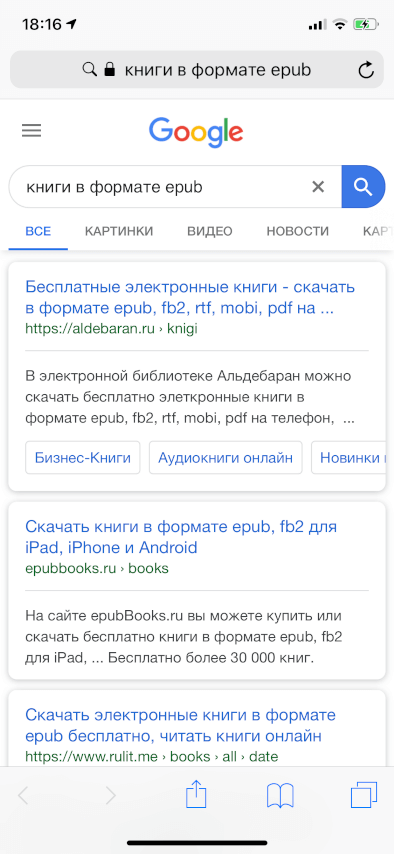
Когда вы нашли нужную книгу, скорее всего, на сайте будут доступны несколько форматов, но нас интересует лишь epub. Если такой формат есть на странице загрузки книги — нажимаем и ждем несколько секунд.
На экране должно появится предложение открыть книгу в соответствующем приложении. Если вместо этого будет указана другая программа, нажимаем чуть ниже меню «Еще..» и выбираем «Скопировать в Книги»:
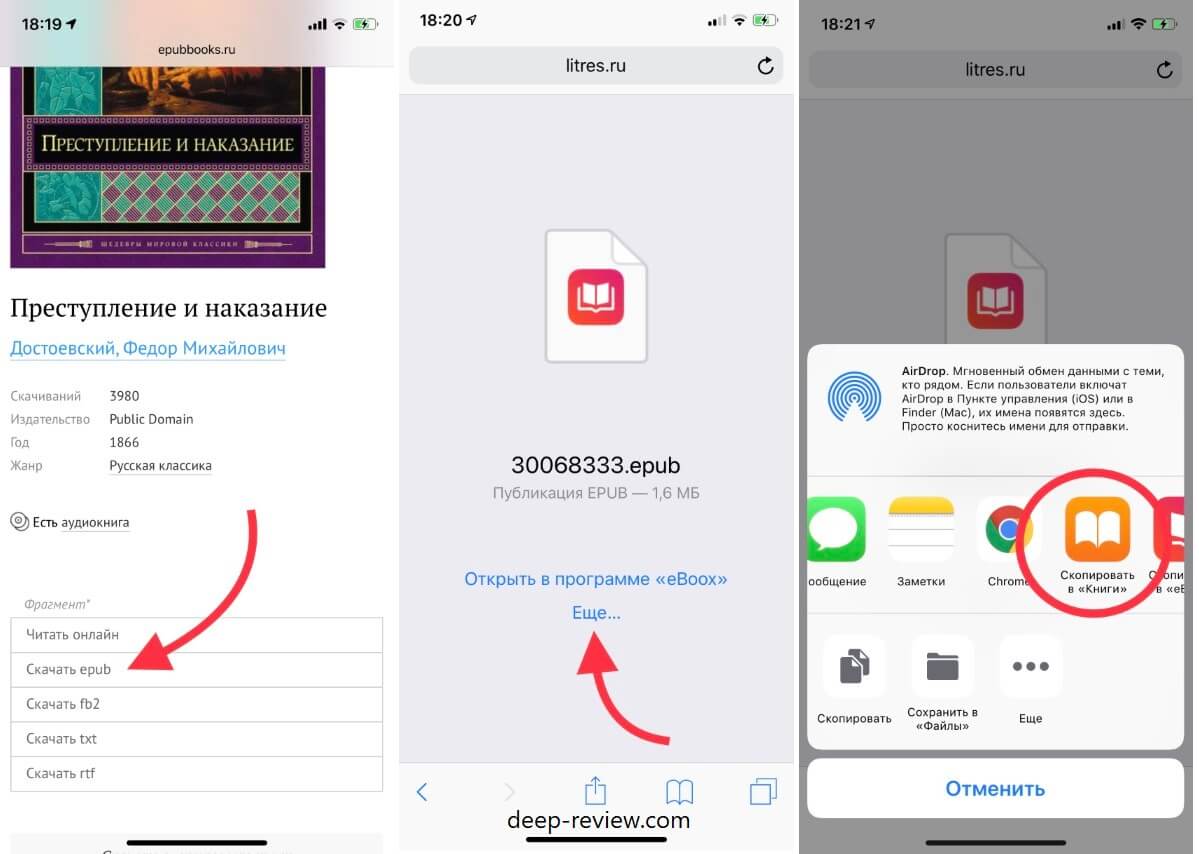
Теперь книга добавлена в приложение и доступна для чтения. В самой программе у вас будет минимальный набор настроек, а именно: начертание и размер шрифта, цвет фона, ночной режим (для снижения усталости глаз в полной темноте) и выбор способа отображения — постранично или сплошным текстом с вертикальной прокруткой.
Также в приложении можно выделять «маркером» (разными цветами) важные отрывки и оставлять свои комментарии по тексту. Все это будет храниться в облаке iCloud, поэтому, даже если с вашим телефоном или приложением что-то случится, все сделанные пометки и подчеркивания никуда не пропадут.
Иногда я выделяю самые важные и интересные, на мой взгляд, части из книги, а затем, спустя какое-то время, могу вернуться лишь к этим фрагментам и освежить в памяти основную идею книги.
Это была бы не Apple, если бы не добавила в свое приложение реалистичную трехмерную анимацию перелистывания страниц:
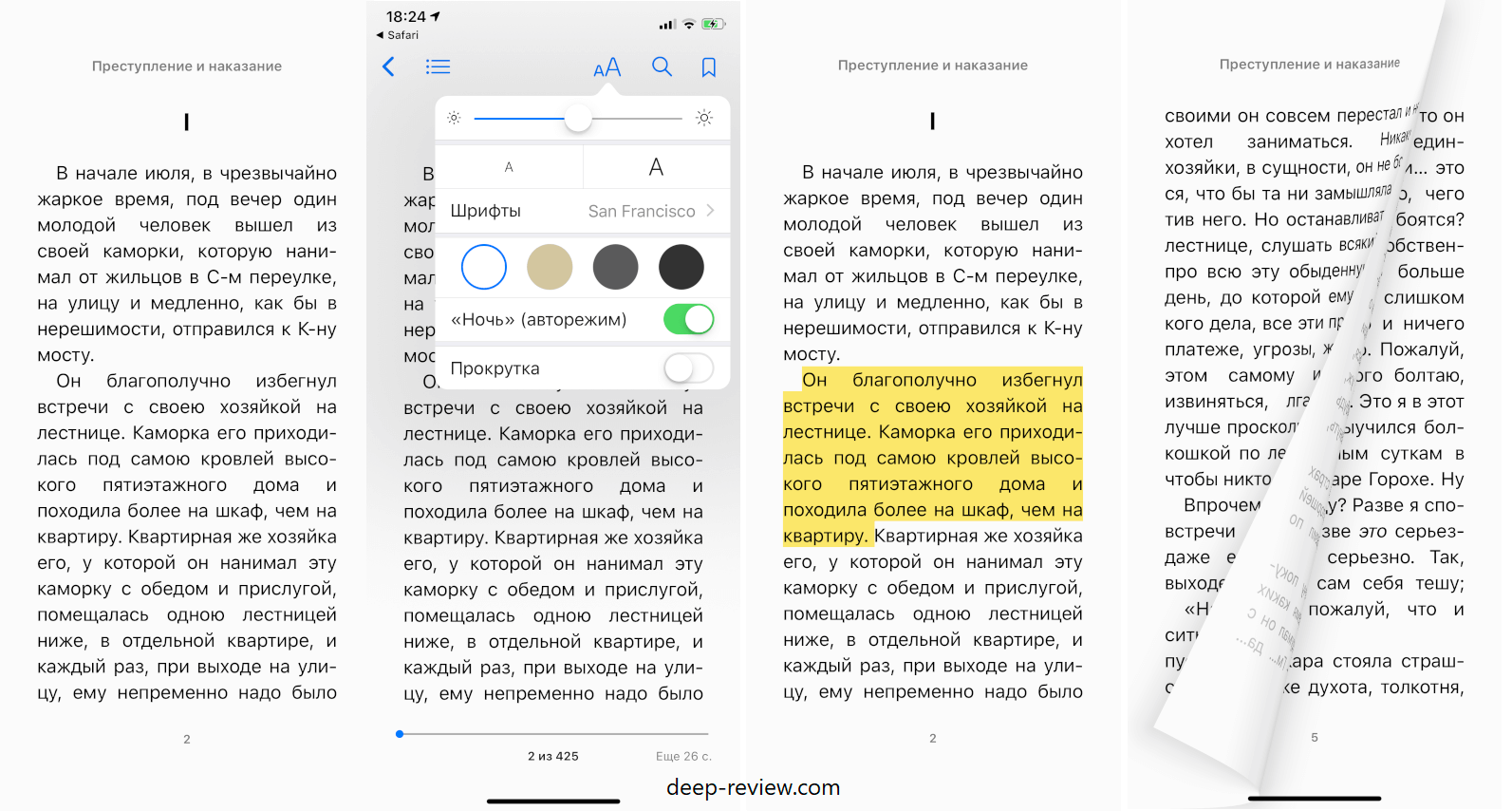
В чем же недостаток этого приложения?
Главным недостатком для многих станет отсутствие поддержки популярного электронного формата книг — fb2 (равно как и других — txt, rtf, doc, prc, html). Но для меня основным минусом является невозможность изменить ширину полей. Почему-то на iPhone поля слишком широкие и текст находится прямо в центре экрана. Теряется слишком много полезного пространства, текст читать становится не комфортно (очень короткие строки):

И если вам не подходит это приложение, есть второй вариант:
Способ 2. Альтернативные «читалки» с более богатым функционалом
В магазине приложений App Store содержится множество приложений для чтения книг. Хорошим примером, на мой взгляд, является программа eBoox. Она поддерживает все популярные форматы (включая epub, fb2, txt, docx), полностью бесплатна и содержит расширенные настройки отображения текста (ширина полей, междустрочный интервал, цвет фона, шрифт):
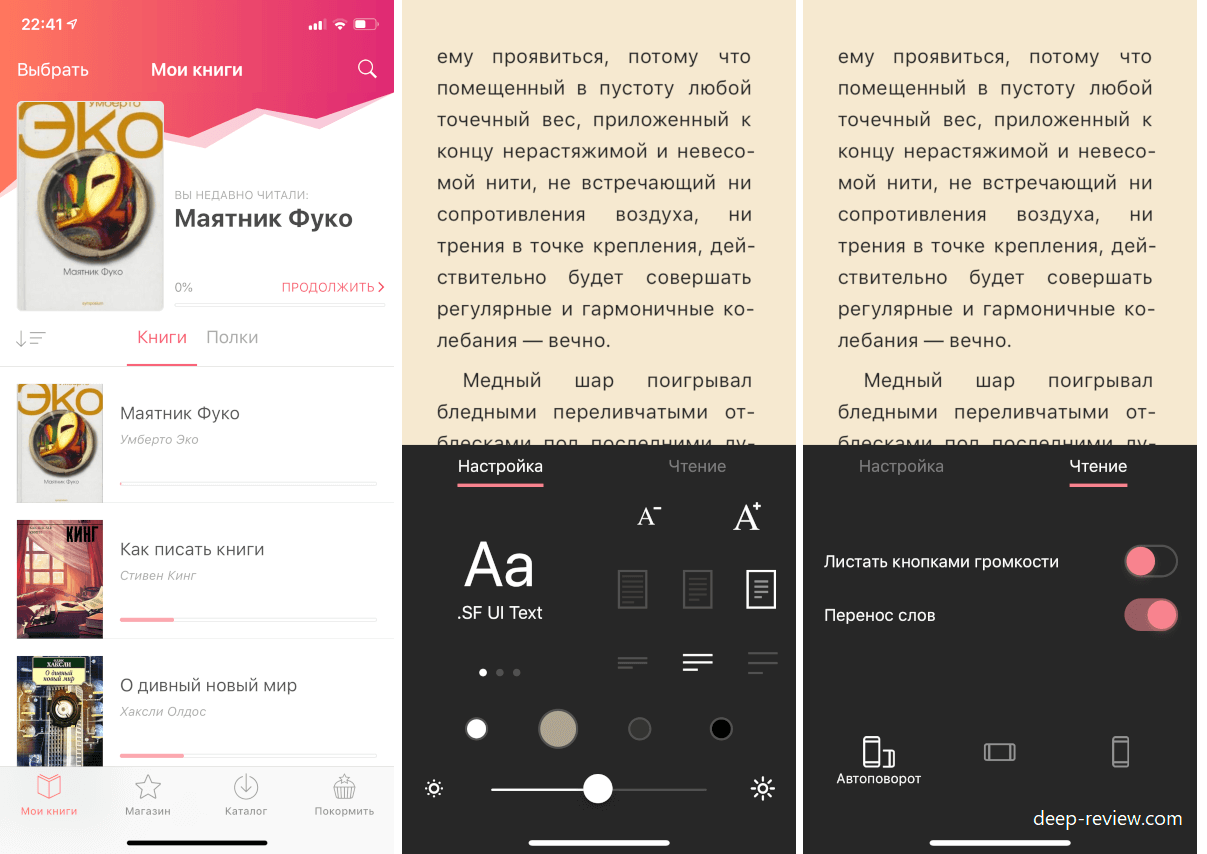
Вы можете найти в App Store любое приложение по своему вкусу. Добавлять свои книги можно точно так же, как и в Apple Книги, только вместо пункта меню «Скопировать в Книги», (в Safari) необходимо выбрать «Скопировать в eBoox» (или ту программу, которую вы выбрали в качестве основной читалки).
Есть, правда, еще один способ копировать все книги прямо со своего компьютера на смартфон, но он менее удобен. Вы можете подключить свой iPhone к компьютеру по проводу, запустить фирменное приложение iTunes и уже здесь выбрать читалку, после чего добавить в нее файлы с компьютера.
Разница между первым и вторым способом только одна — в первом случае вы пользуетесь официальным приложением от Apple, которое поддерживает всего 1 формат, во втором — от сторонних разработчиков. Поиск и загрузка книг идентичны. Но есть еще один способ читать книги, который отличается от двух предыдущих:
Способ 3. Читаем книги по подписке
Если вы не хотите тратить время на поиски нужной книги (а большинство из них все равно придется покупать), тогда есть удобный способ читать их по подписке! За определенную стоимость (зависит от приложения) вам будут доступны тысячи книг на русском.
Среди популярных приложений можно выделить MyBook:
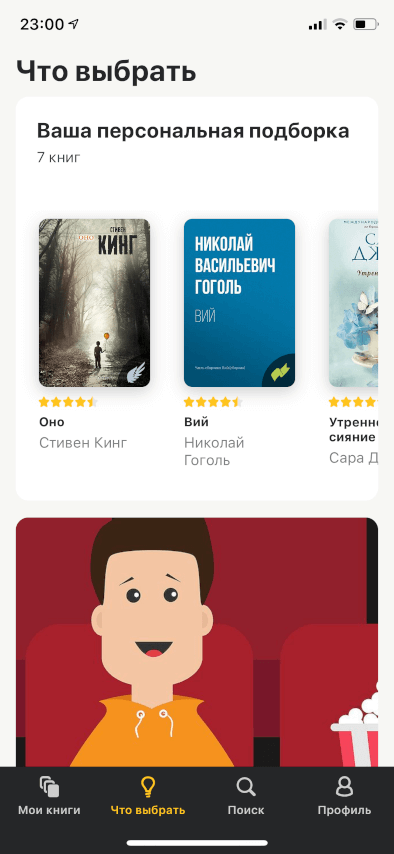
Также можно попробовать приложение BookMate:
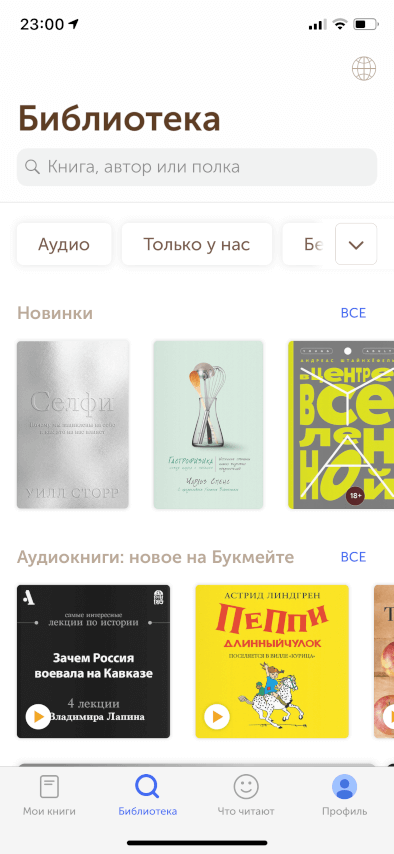
Принцип работы всех этих приложений один и тот же — вы оплачиваете подписку (приложение будет ежемесячно снимать определенную сумму денег с карты) и легально загружаете любое количество книг на свое устройство.
Данный вид приложений подойдет только тем людям, которые действительно читают много. В противном случае, гораздо дешевле будет покупать электронные книги поштучно и читать их в любимом приложении (Apple Книги и других).
P.S. Не забудьте подписаться в Telegram на наш научно-популярный сайт о мобильных технологиях, чтобы не пропустить самое интересное!
Приложения для чтения книг на «яблочном» устройстве.
Все программы условно можно разделить на две категории: полноценные онлайн-библиотеки и «читалки», которые требуют дополнительной загрузки текстовых файлов.
В ряду русскоязычных библиотек особняком стоит «Литрес» – крупнейшее собрание сочинений для мобильных устройств и персональных компьютеров. На данный момент в каталоге хранилища более 800 000 тысяч экземпляров. Доступны не только текстовые файлы, но и аудиоверсии известных произведений.
Из англоязычных ресурсов необходимо выделить мобильное приложение от Ebook.com – крупнейшей электронной библиотеки мира. Пользователи хранилища могут получить доступ (условно-бесплатный) к художественной, научной и специальной литературе на иностранных языках.
Теперь проведем краткий обзор программ-«читалок», которые доступны для загрузки в AppStore:
- DjVU-Reader – классика. Приложение позволяет открывать сканы текстов в расширении .djvu, Для просмотра также доступны файлы с расширениями .doc, .rtf и .тхт;
- iBooks. Программа с интегрированным книжным магазином. Произведения можно покупать или открывать в программе, предварительно загрузив файл. Есть ряд настроек: регулировка яркости и размера шрифта, включение режима автопрокрутки. При этом данная читалка не воспринимает файлы сканов а-ля PDF – для нее подойдут только документы формата .doc и .txt;
- Eboox Reader. Лучший бесплатный софт гибридного типа. Приложение позволяет самостоятельно загружать текстовые файлы во всех распространенных форматах (вплоть до ZIP-архивов). Также программа может синхронизироваться с «Сафари». Таким образом, новые книги возможно закачивать прямо из браузера. Eboox Reader предоставляет читателям бесплатный доступ к крупнейшим российским хранилищам электронных книг: «Литресу», «FB2Books.org» и другим. Без сомнения, это лучшая бесплатная «читалка» для iPhone из тех, что доступны для загрузки;
- Total Reader. Лучший менеджер для просмотра текстовых файлов. Данная программа откроет любой текстовый документ – перечислять поддерживаемые форматы нет смысла, так как их больше двадцати. Регулировок также масса: тип и размер шрифта, уровень подсветки экрана и т. д. Литературу можно скачивать из интернета или приобретать на онлайн-площадках. В приложении реализована функция голосового поиска;
- PocketBook. Отличное приложение от одноименного разработчика электронных устройств для чтения, которое многие пользователи считают максимально удобным для восприятия текста с экрана. Он отображается в монохромной цветовой гамме – решение знакомо по электронным книгам. Литературные произведения нужно покупать, загрузка не поддерживается. Зато можно писать рецензии и оставлять отзывы, участвовать в формировании рейтинга произведений.
Все перечисленные выше программы являются лицензионными, их актуальные версии доступны в AppStore.
Как загрузить книги через iTunes
По умолчанию во все смартфоны Apple предустановленна программа iBooks – стандартная утилита для просмотра электронных книг. Тут имеется встроенный магазин, в котором можно приобретать литературу. Единственная проблема – русскоязычные тексты найти очень трудно и сама библиотека довольно скудна.
Решение: самому бесплатно загружать литературу на телефон через iTunes с помощью ПК. Алгоритм действий таков:
- С компьютера входим в iTunes, введя логин и пароль Apple ID.
- Открываем вкладку «Учетная запись», где выбираем пункт «Авторизовать этот компьютер».
- Кликаем по вкладке «Музыка» в левом верхнем углу экрана и выбираем параметр «Книги».
- Нажмите кнопку «Файл» в левом верхнем углу рабочего окна и выберите пункт «Добавить файл».
- В каталоге выберите файл с расширением ePub.
- Подсоединяем iPhone к ПК при помощи USB-кабеля и переходим на вкладку устройства в iTunes.
- Открываем раздел «Книги» и нажимаем «Синхронизировать книги» в правом нижнем углу экрана.
- Отключаем гаджет от персонального компьютера.
- Заходим в приложение iBooks и переходим во вкладку «Все книги». Недавно загруженные тексты будут отображаться там.
Ограниченность данного приложения в том, что оно поддерживает книги только одного формата. Но данное расширение файлов в наибольшей мере обеспечивает то качество изображения, которое мы привыкли видеть на электронных книгах. PDF-тексты тоже читаются, но их открытие может сопровождаться сбоями.
Bookmate
Онлайн-библиотека, ориентированная на тех, кто готов оплачивать ежемесячную подписку и получать доступ к мировой литературе и аудиокнигам круглосуточно, без выходных и перерывов.
И, хотя формально подобный подход однозначно заслуживает внимания, однозначно похвалить Bookmate мешает количество доступных произведений. Да, классики тут в избытке или же тех книг, которые уже давно у всех на слуху. Но стоит капнуть поглубже и поиски остаются без ответа. В остальном – однозначный Must Have для любителей и почитать, и послушать.
Ebook Reader
Инструмент для чтения книг, сосредоточенный на взаимодействии с оцифрованными документами и книгами формата PDF, ePub или DjVu. Классическая полочка, на которую красиво выставляется доступная литература – на месте. Ярлыки развешивают без проблем. А еще – настраивается шрифт, меняется зум и фон. Из дополнительных преимуществ – поддержка словарей и вызов Википедии в одно нажатие на слово, попавшееся на пути.
Wattpad
Пожалуй, самый интересный представитель среди средств для электронного чтения книг, который примечателен тем, что все книги здесь распространяются полностью бесплатно, а каждый желающий сможет стать автором и делиться своими рукописями с миром.
Wattpad представляет собой мобильное приложение для скачивания и чтения авторских историй, статей, фанфиков, романов. Приложение позволяет не только читать, но и обмениваться мыслями с авторами, искать книги по рекомендациям, находить единомышленников и новые интересные впечатления. Если вы книголюб, то данное приложение определенно придется вам по вкусу.
MyBook
Для тех, кто любит читать хорошие книги в большом количестве будет выгодно использовать приложение MyBook. Оно представляет собой сервис для приобретения книг, действующий по подписке, в котором заложены функции читалки. То есть за определенную ежемесячную плату вы будете иметь доступ к многотысячной библиотеке книг разных жанров.
К самой же читалке нет никаких нареканий: приятный минималистичный интерфейс, только основные настройки для отображения текста, возможность синхронизации метаданных книг, а также отслеживание статистики времени, потраченного на чтение, за выбранный период.
TotalReader
Мультифункциональная, всеядная и свободно распространяемая читалка книг с незатейливым оформлением и нацеленностью на электронные книги, офисные документы и страницы презентаций, сгенерированных в Microsoft Office или Keynote.
Из плюсов читалки – интеграция с облачными хранилищами, поддержка FTP и SFTP, поиск и подсветка текста, навигация с использованием закладок, заметок и примечаний. И главное – разработчики разобрались с рекламой и довели техническую реализацию до совершенства. Никаких вылетов, ошибок или сброса прогресса
iBouquiniste
Классика жанра для чтения на Айфоне в обновленном формате. Из новшеств – поддержка максимального количества форматов (от FPB2 и MOBI до DJVU и даже архивов), гибкая настройка оформления (от шрифтов до отступов абзаца, а еще выбирается фон и анимация перелистывания страниц), поддержка OPDS каталогов с молниеносной загрузкой литературы из сторонних источников (для тех, кто ни разу не сталкивался с подобной технологией предусмотрена инструкция).
Дополнительно стоит отметить наличие в приложении облачного хранилища (доступно в платной версии, распространяемой за 379 рублей), которое помогает синхронизировать прочитанную или имеющуюся литературу в библиотеке с остальными смартфонами и планшетами. И еще – в iBouquiniste разработчики разрешают переворачивать страницу глазами! Да, функция еще не доведена до совершенства, но, если приловчиться, то работает с первого раза, главное – вовремя подмигивать.
KyBook
Приложение, предназначенное для работы с электронными книгами разных форматов (от ePub до M4B, DjVu и даже поврежденных архивов, из которых конкуренты не способны выжать и пары строчек).
Загружать литературу в KyBook разработчики предлагают тремя способами – через iTunes при подключении iPhone, iPad или iPod Touch к компьютеру по USB, или же используя OPDS-каталоги, или – завершая синхронизацию с облачными хранилищами, начиная от Google Books и Drive, и заканчивая Яндекс.Диск.
ShortBook
Бесплатная читалка с архаичным оформлением, появившимся, пожалуй, еще на стыке 80 и 90-х годов прошлого века, и таким же консервативным подходом к рекламе (ни баннеров, ни промо-роликов с уведомлениями), функциям и параметрам организации библиотеки. И, хотя графически помощник давно устарел, работает все, как часы, так зачем искать альтернативу?
PocketBook Reader
Читалку PocketBook нельзя назвать минималистичной, но и сбить вас с толку большим количеством настроек и функций ей вряд ли удастся. Помимо типичных опций, вы получаете управление автопрокруткой и зонами листания. Есть быстрый экспорт слов в Google, «Википедию» и встроенный словарь. Можно включать чтение вслух. Очень удобно менять масштаб текста щипком.
PocketBook поддерживает синхронизацию между устройствами через Dropbox. Кроме того, в приложение встроен рекомендательный сервис ReadRate, в котором можно посмотреть отзывы, оценки и прочую информацию о книгах. Отдельного внимания заслуживает поддержка DJVU — популярного формата иллюстрированных книг. Приложение доступно без рекламы и бесплатно.
iBooks
Приложение, предоставленное самой компанией Apple. Имеет прекрасный дизайн, а также необходимый минимум параметров, которые обеспечат комфортное чтение: здесь настраивается размер шрифта, переключение между дневным и ночным режимами, быстрый поиск, закладки, цвет бумаги. Реализована поддержка PDF, аудиокниг и т.д.
Из нюансов стоит выделить скудность поддерживаемых форматов: электронные книги можно загружать только в формате ePub (но, к счастью, на сайтах с электронными библиотеками с ним проблем нет), а также отсутствие синхронизации страниц для загруженных книг (данная функция действует только для книг, приобретенных в iBooks Store, где практически не найдется русскоязычных произведений).
Stanza
Автор:Lexcycle
Распространение:AppStore, бесплатно
Последняя версия:2.1.1
Поддерживаемые форматы:EPUB, PDF, FB2
Скриншоты:
Плюсы:
- Приятный интерфейс
- Удобная загрузка книг через Wi-Fi
- Множество тем оформления
Минусы:
- Неполная поддержка PDF
- Неудобная анимация перелистывания
- Невнятная загрузка книг со сторонних ресурсов
readMe
Автор:Unreal Mojo
Распространение:AppStore, платно, 1.99$
Последняя версия: 1.6.1
Поддерживаемые форматы:FB2, EPUB, PDF
Плюсы:
- Простой интерфейс
- Встроенный http-сервер для загрузки книг с компьютера
Минусы:
- Плохо организованная библиотека
- Тормоза при 3D-перелистывании
- Неудобная строка состояния
- Быстро сажает заряд батареи
Оценка:
- Интерфейс: 8/10
- Библиотека: 6/10
- Настройки: 7/10
- Быстродействие: 6/10
- Общая: 7/10
Вердикт: В отличии от ruBooks, в этой читалке минимализм приятен. Хоть в ней еще и осталось много недостатков, но частые обновления должны решить эту проблему. Да и цена не кусается.
uBooks
Автор:NIX Solutions
Распространение:AppStore, бесплатно
Последняя версия:1.1.0
Поддерживаемые форматы:TXT, FB2
Скриншоты:
Плюсы:
- Изменение скорости автопрокрутки
Минусы:
- Неудобная библиотека
- Тормоза, частые вылеты
Оценка:
- Интерфейс: 6/10
- Библиотека: 2/10
- Настройки: 3/10
- Быстродействие: 6/10
- Общая: 4/10
Вердикт: Потенциально неплохая программа, но сырая донельзя. От полного фиаско спасает только то, что она бесплатна.
ruBooks
Автор:Сергей Макаров aka (Colel)
Распространение:Cydia, бесплатно
Последняя версия:0.921
Поддерживаемые форматы:TXT, RTF, FB2, HTML, DOC, PDF, XLS
Скриншоты:
Плюсы:
- Гибкая настройка цветов фона и текста для разных режимов чтения
Минусы:
- Нет прямой загрузки книг, нужно использовать Safari Download плагин
- Плохая техподдержка
Оценка:
- Интерфейс: 3/10
- Библиотека: 4/10
- Настройки: 4/10
- Быстродействие: 5/10
- Общая: 4/10
Вердикт: Весьма посредственная софтина, обладает лишь самыми необходимыми свойствами. Впрочем, и у нее есть свои любители.
Marvin 3
- Поддерживаемые форматы: EPUB, CBZ, CBR.
Ещё одна читалка с ультимативным набором функций, которая приближается по возможностям к KyBook 2. Вот только Marvin 3 поддерживает всего один книжный формат (EPUB) и при этом стоит немного дороже. А взамен, помимо возможности читать комиксы (CBZ, CBR), ничего революционного не предлагает. И тем не менее приложение красиво, а после привыкания — и весьма удобно.
Вы можете протестировать Marvin 3 бесплатно. Но баннер в нижней части экрана будет напоминать о существовании премиум-версии с комплектом разноцветных скинов.
ЛитРес
Трудно найти книголюба, который хотя бы не слышал о крупнейшей книжной площадке ЛитРес. Приложение для iPhone – это совмещение магазина и читалки, которая, к слову, на практике оказывается крайне удобной, поскольку в ней есть настройки шрифта и размера, цвета бумаги и даже параметры отступов, которые, например, в приложении iBooks непростительно большие.
Но раз уж ЛитРес – это магазин, то и книги здесь не могут быть загружены из сторонних источников. Приложение подразумевает, что именно здесь вы совершите приобретение книг, после чего сможете сразу перейти к чтению с возможностью автоматической синхронизации прочитанного с вашим аккаунтом.
eBoox
Бесплатная удобная читалка для iPhone, которая выделяется тем, что поддерживает практически все форматы электронных книг, меняет фон, ориентацию, шрифт и размер, но самое главное – умеет переключаться между страницами кнопками громкости (это единственная читалка из обзора, наделенная данной возможностью).
Из приятного дополнения можно выделить наличие встроенных инструкций, рассказывающих, как загружать электронные книги из браузера, программы iTunes или облака. По умолчанию в читалку уже включено несколько замечательных литературных произведений.
Заключение
За качественную «читалку» на русском из AppStore пользователю придется заплатить, потому как чтение с рекламой, которая постоянно отвлекает и может иметь весьма неприятное содержание, доставляет серьезный дискомфорт. Однако такое приобретение окупится сторицей: пользователь получит доступ к практически неограниченной библиотеке OPDS и сможет наслаждаться куда более приятным дизайном, чем предлагает встроенное приложение iBooks
Источники
- https://os-helper.ru/ios/chitaem-knigi-na-iphone-besplatno.html
- https://qgamer.ru/ios/prilozheniya-dlya-chteniya-knig-na-iphone.html
- https://lumpics.ru/apps-for-reading-books-for-iphone/
- https://Lifehacker.ru/kak-chitat-knigi-na-iphone-i-ipad/
- https://habr.com/ru/post/91281/
- https://SetPhone.ru/prilozheniya/luchshie-chitalki-dlya-apple/
[свернуть]